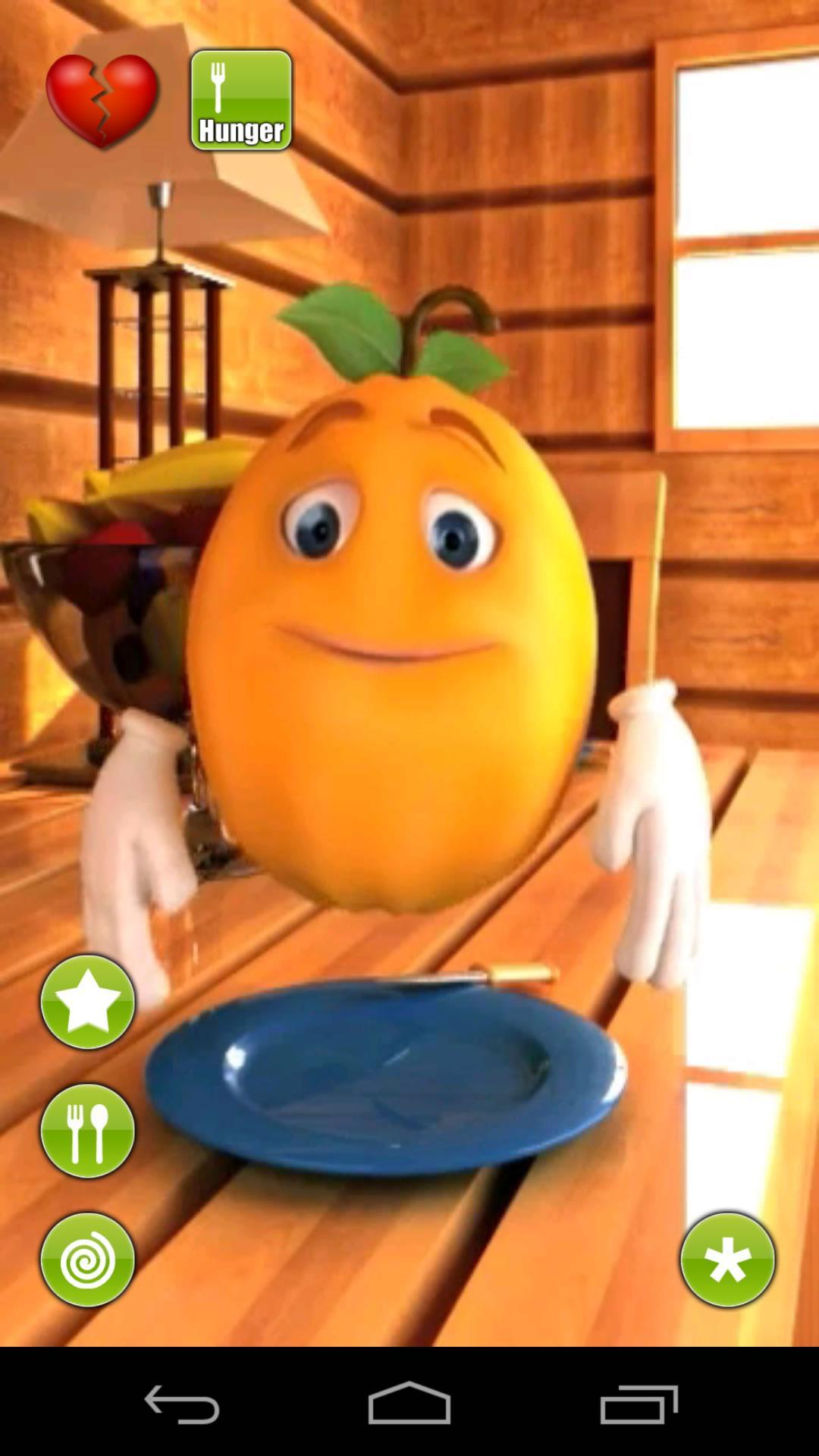您是否正在寻找适合年轻人和成人的Cute Calendar ?
它具有多个功能!您可以创建和保存计划并分别创建重复计划。
您可以通过点击图像来切换日历的图像。您可以从手机专辑中选择图像,也可以拍摄新照片来自定义日历!
您可以在日期添加标记以显示您一天的其他计划!
初始窗口是日历。
当您为每日计划或重复计划选择图标时,现在在日历之日反映出标记。您可以在每个日期选择并保存4个图标。
*图标显示*
左上方→最高优先级重复计划的图标将在此处显示。左上图标仅用于重复计划。
左下角→每日计划的首要任务的图标将在此处显示。
右上→每日计划的第二个优先级的图标将在此处显示。
最底部→每日计划的第三优先级的图标将在此处显示。
*如何添加标记*
如果您不需要在每天或重复计划中设置图标,请按菜单按钮→MAR K→选择标记→点击日期以在日期添加标记。
**如何使用日历**
1.「添加」按钮:选择日期→按添加按钮为选定的一天创建新计划。
2.「重复」按钮:创建重复计划。
3.「今天」按钮:返回今天的日期。
4.「左」&「右」按钮:将日期向右移动到左。
5.「列表」按钮:您可以在列表中看到保存的计划。
**如何保存计划**
1。按日历的添加按钮。
2。移动到计划编辑窗口。
*计划编辑窗口的描述*
从左上窗口
1.「将计划移至前一天」按钮:您可以将保存的计划移至前一天。
2.「将计划移至第二天」按钮:您可以将保存的计划移至第二天。
3.「检查」按钮:完成计划后,按下此复选框,然后将在日历列表中显示一个红色的选拔标记。您可以了解该计划已经完成。
4.「删除」按钮:删除计划。
**如何保存计划**
3.「时间」:输入开始和结束时间。
4.「标题」:输入计划的标题。此标题将显示在日历列表中。
5.「备忘录:您可以节省计划的备忘录。
6.「图标」:您可以为每个标题选择一个图标。
7.「照片」:您每天可以保存2张照片。
8。输入所有数据后,按下移动设备的后」按钮,然后将自动保存计划。
9。您可以在日历列表中确认保存的计划。
**如何保存重复计划**
1。按日历的重复」按钮。
2。移动到警报列表」窗口。
3。按「新」。
4。移至「警报注册」窗口。
5。「标题」:输入计划的标题。此标题将显示在日历列表中。
6.「备忘录:您可以节省计划的备忘录。
7。「日期」:选择“开始和结束日期”。当您不输入任何结束日期时,您的计划将不断重复。
8。「时间」:输入开始和结束时间。
9。「周」:选择重复的工作日。当您选择下面的重复日期时,应检查所有复选框。
10。「哪个星期:选择重复的一周数。这里有两种选择来计算重复。
a)每周计算次数。示例:计算本月的第二个星期一和第四个星期三。
b)计算一周的一周。示例:计算周一的第二周和本月的星期三的第四周。
11。「月末」:在这里检查是否仅在月底。
12。「指定的一天」:您可以选择设置重复的日期。选择重复日期时,应检查上面的所有复选框。
13。「警报」:为您的重复计划设置警报。
14。按窗口上方保存」按钮以保存计划。
15。返回「ander list」自动窗口。您可以在列表中确认保存的计划。
16。按下「后」按钮返回日历。
※付款版本:无广告显示
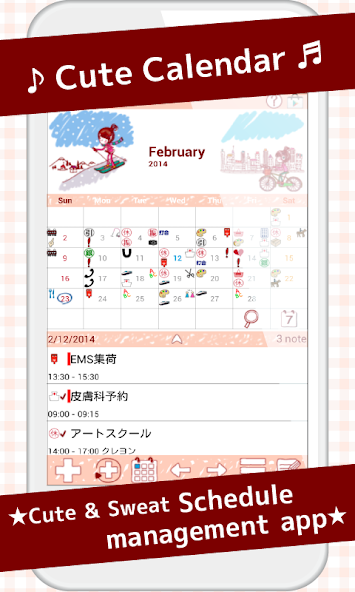
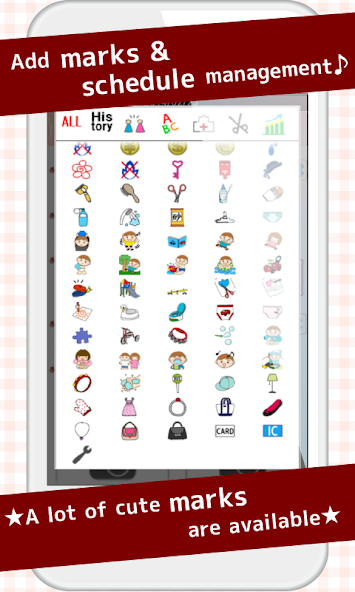
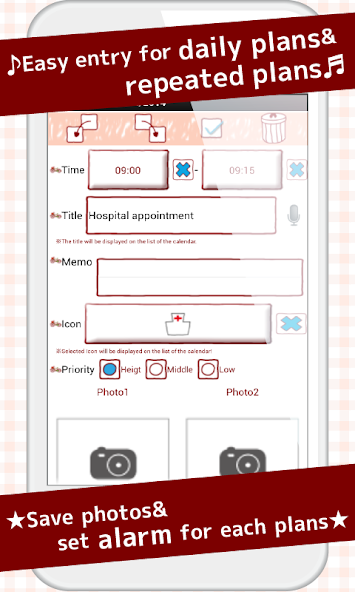
December 24, 2025
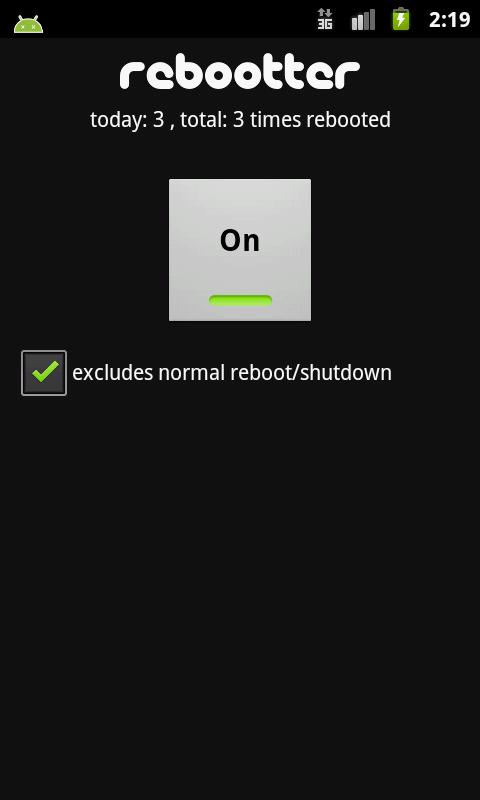
December 24, 2025

December 24, 2025

December 23, 2025

December 23, 2025
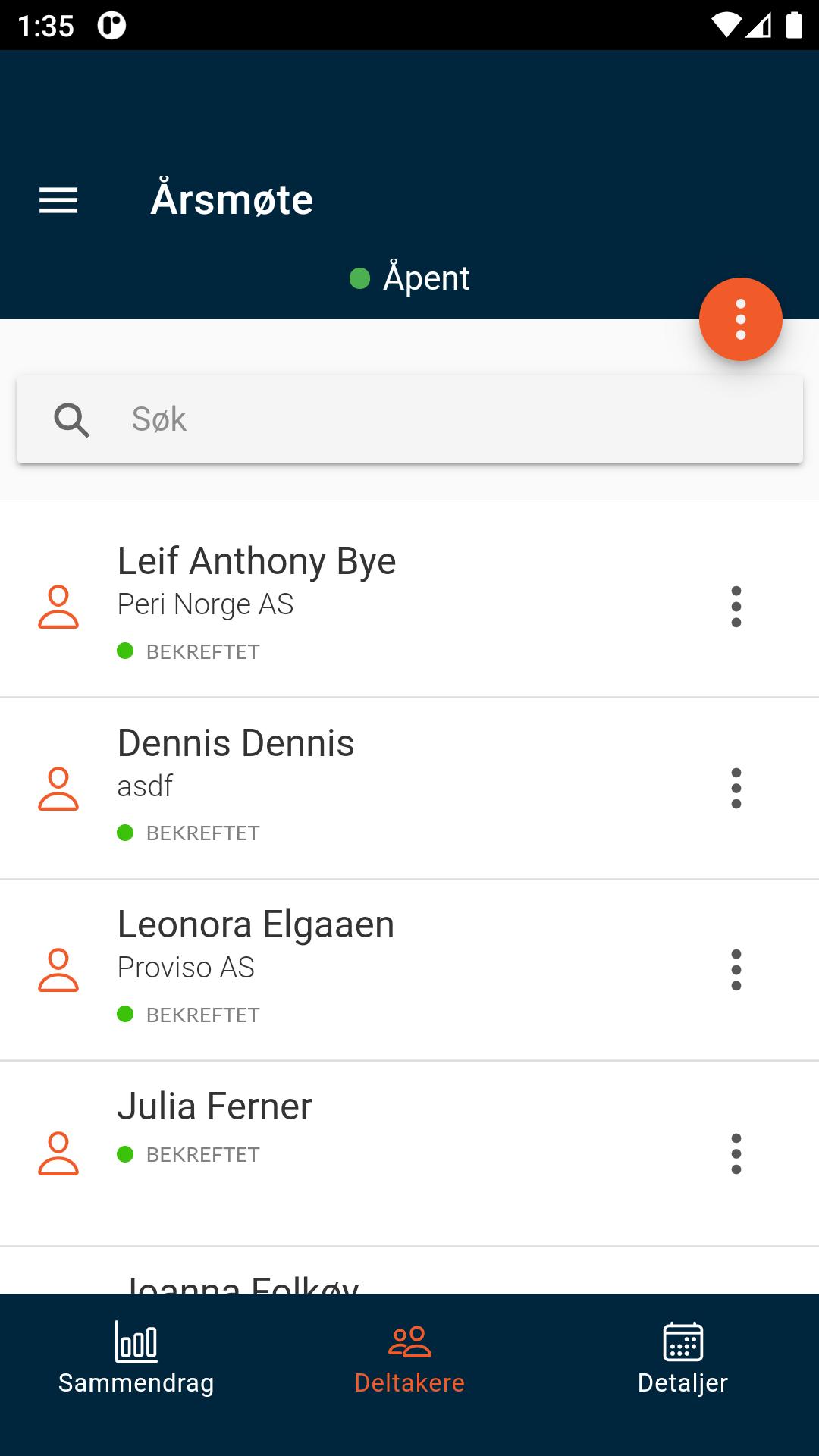
December 23, 2025

December 23, 2025
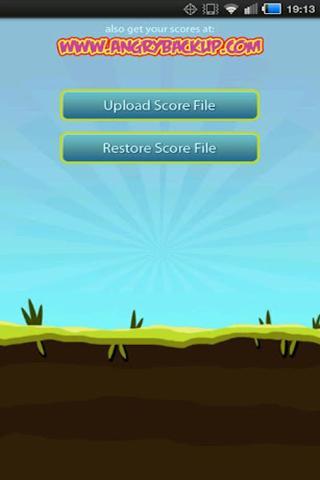
December 23, 2025
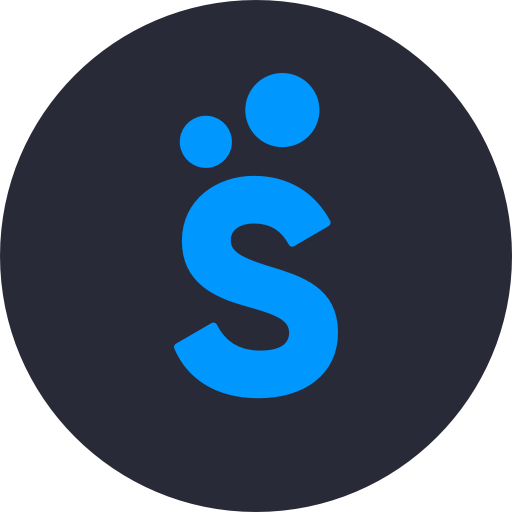
December 22, 2025
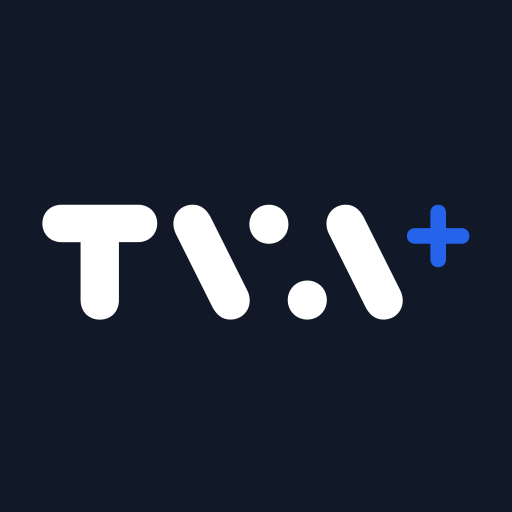
December 22, 2025